מהו שחזור TWRP וכיצד להתקין ולהשתמש בו באנדרואיד [מדריך]
עד לפני קצת יותר משנה, ClockworkMod (המכונה CWM) היה ההתאוששות המותאמת אישית עבור כמעט כל מכשיר אנדרואיד מיינסטרימי. העניינים השתנו מאוד מאז, כשנגן חדש יותר נכנס למשחק וזוכה לשבחים קריטיים רבים, כמו גם לבסיס משתמשים ענק. פרויקט התאוששות TeamWin - או TWRP לקיצור - הוא שחזור מותאם אישית מבוסס מגע מלא שפותח בתחילה עבור מכשירי Nexus, אך מאז הועמדו זמינות לאינספור סמארטפונים וטאבלטים אחרים, בצורה של רשמית והן של צד שלישי בונה. בדיוק כמו שעברנו אותך דרך א סיור מפורט מאוד של התאוששות ClockworkMod ותכונותיו, אנו הולכים להדריך אותך בכל התכונות של TWRP מיד לאחר הקפיצה.
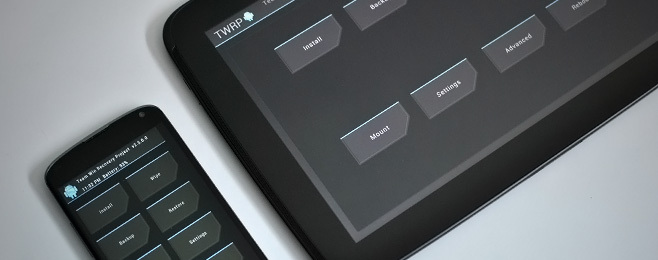
במקרה שאינך מכיר את המושג התאוששות אנדרואיד בהתאמה אישית, אנו ממליצים שתבדוק את המדריך לשחזור ClockworkMod שלנו (המקושר למעלה) ולעבור בקטע 'אודות שחזור אנדרואיד'. עם זאת, בואו נסקור מקרוב את TWRP.
הדבר הראשון שתבחין בוודאי לגבי TWRP הוא ה- GUI שלו שנראה מודרני בצורה מרשימה בכל מה שקשור לסביבת התאוששות, במיוחד בהשוואה לזו שמציע ClockworkMod. אתה מקבל את אותה התכונה הבסיסית שאתה מצפה מכל אנדרואיד מותאם אישית מודרני ומלא תכונות התאוששות, הכל ערוך בצורה מאוד מסודרת עם כפתורים גדולים וידידותיים למגע ההופכים את השימוש בו לא בריזה. יתר על כן, גרסאות הטאבלט מותאמות למעשה בטאבלטים. הנה, הסתכל בעצמך:

התקנה
התקנת TWRP היא דבר פשוט מאוד ואם התקנת בעבר שחזור מותאם אישית, לא אמור להיות לך שום בעיה לעשות זאת. אם כי למי שלא היה לו ניסיון קודם בהתקנת התאוששות אישית, אנו מכסים אותך. פשוט גש אל המדריך המקושר למטה ופעל לפי שיטת GooManager עבור התקנים מושרשים או שיטת fastboot (למכשירים שאינם מעובדים וגם עם שורשים עם טוען אתחול לא נעול) כדי להפעיל את TWRP במכשיר שלך ללא זמן. אם אף אחת משיטות אלה לא עובדת עבורך, שיטת flash_image צריכה להיות שימושית, אם כי היא דורשת גישה לשורש.
התקנת שחזור מותאם אישית ב- Android
תכונות
TWRP מעניק לך גישה לכל התכונות שהיית מצפה מכל התאוששות בהתאמה אישית ולאחר מכן לחלק מהן. בואו נסתכל עליהם בפירוט.
ממשק
הממשק של TWRP מורכב מכפתורים גדולים המאפשרים לאתר את התכונה הנחוצה לך במבט מהיר ובחר אותה בלחיצה מהירה. כאן תוכלו למצוא גם לחצנים רכים לבית ולחזרה, יחד עם אחד מהם לתצוגת היומן המראה התקדמות של כל הפעולות שביצעתם בשחזור.

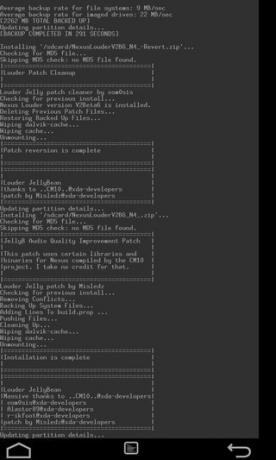
היומן מוצג בדרך כלל באופן אוטומטי בזמן שכל פעולת התאוששות מתבצעת, אך נכנס לרקע לאחר סיום הפעולה. על ידי שימוש בלחצן יומן, אתה יכול להעלות אותו שוב אם פספסת שום דבר, או שאתה צריך לחפש מידע כלשהו למטרות פתרון בעיות.
להתקין
כפי שהשם מרמז, אפשרות ההתקנה מאפשרת להתקין כל קובץ zip שמאפשר להתאושש ממנו להתאוששות. זה יכול להיות ROM, גרעין, mod, נושא, אפליקציית מערכת - כמעט כל דבר שקיים בפורמט קובץ ה- zip המהיר לשחזור.
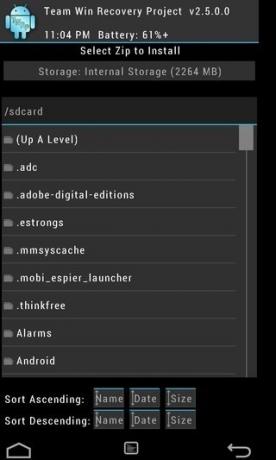

לאחר הכניסה להתקנה, מוצגים לך הקבצים והתיקיות שבאחסון הטלפון שלך, מהם אתה יכול לבחור את הקובץ שברצונך להבהב. כאשר הקובץ נבחר, תוכלו להחליק את המחוון כדי לאשר ולהתחיל להבהב את הקובץ שנבחר, או לחצו על 'הוסף רוכסנים נוספים' כפתור לתור קבצים נוספים להבהבה בזה אחר זה באצווה - תכונה שלא נתקלנו בה בהתאמה אישית אחרת התאוששות. הוא יציג בפניך מסך בחירת קבצים ממש כמו הראשון, ויאפשר לך להוסיף עד 10 קבצים לתור המהבהב לפני שתבהב את כולם בסדר שנבחר. ניתן גם לנקות את התור בכל עת על ידי לחיצה על לחצן 'נקה תור Zip' כדי להתחיל בבחירת קבצים מאפס.


לאחר השלמת תהליך ההבהוב, TWRP נותן לך כמה אפשרויות שימושיות לגישה מהירה למשימות מסוימות שרבות משתמשים יצטרכו לבצע לאחר הבזק, ולבטל את הצעדים הנוספים הדרושים כדי לבחור אותם מהאדם שלהם מקטעים. אלה כוללים מחיקת מטמון ומטמון דאלוויק, והפעלה מחדש של המערכת, בנוסף לקיצור דרך לבית.
לנגב
פרק זה מוקדש למחיקת כל המחיצות הסטנדרטיות במכשיר ה- Android שלך. כברירת מחדל, TWRP מציע לך לבצע איפוס מלא של היצרן לאחר פגיעה ב- Wipe, מכיוון שזו הצורה הנפוצה ביותר של פעולת מחיקה שרוב המשתמשים זקוקים לשחזור. פעולה זו תמחק את כל נתוני המשתמש שלך מהטלפון, כולל היישומים המותקנים שלך, המטמון ומטמון דלוויק. זה לא ישפיע על שטח האחסון הפנימי או הכרטיס SD של הטלפון שלך, כלומר המסמכים, ההורדות, התמונות, המוסיקה, הסרטונים והקבצים האחרים שלך יישארו בטוחים.


אם אתה מעדיף למחוק את הכל כולל את הנתונים שהוזכרו, הקש על 'פרמט נתונים'. פעולה זו תמחק את כל האפליקציות, הגיבויים, ההורדות, התמונות, הסרטונים והמדיה שלך ותסיר גם את ההצפנה הפנימית שלך אחסון, אם יישמת אותו, למעשה לא משאיר דבר מלבד מערכת ההפעלה עצמה במכשיר, במפעל שלם מדינה.

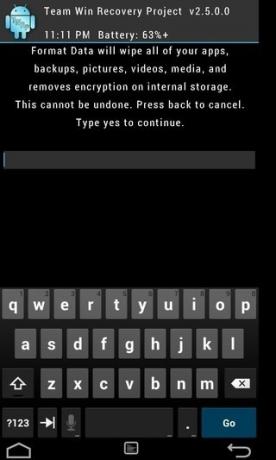
אם אתה רוצה להיות ספציפי יותר לגבי המחיצות שברצונך למחוק, לחץ במקום 'מחק מתקדם'. לאחר מכן תוכל לבחור מחיצה אחת או יותר שכדי למחוק באופן ספציפי, ולהשאיר את השאר ללא מגע. המחיצות הזמינות למחיקה כוללות מערכת (שם מאוחסנת מערכת ההפעלה שלך), נתונים, מטמון, מטמון Dalvik ו- usb-otg במקרה של Nexus 4 שלנו, אך עשויים (או לא) לכלול מחיצות אחרות גם כן. רק זכרו - אם אינכם בטוחים אם למחוק מחיצה או לא, לעולם אל תגעו בה, במיוחד אם זו מחיצת המערכת. אם אתה עוקב אחר ההוראות המופיעות במקום כלשהו, נגב רק את המחיצות שההוראות מציינות בבירור לנגב, והשאיר את השאר ללא מגע. אחרת, אתה עלול להיתקע במכשיר שלא הותקן בו מערכת הפעלה, או לאבד את כל הנתונים שלך המאוחסנים במכשיר.
גיבוי
גיבוי בזמן יכול לחסוך מכם טרחה רבה בהמשך, במקרה של אובדן נתונים כלשהו כתוצאה מהתקנה לקויה או פעולה המתבצעת בטעות במצב שחזור. זו הסיבה שכל ההתאוששות המותאמת אישית עבור אנדרואיד מגיעה עם תכונת גיבוי (נקראת גם גיבוי NANDROID). קטע הגיבוי של TWRP מאפשר לך לבצע גיבוי של המצב הנוכחי של הטלפון שלך, ומאפשר לך לבחור את הסמל מחיצות שתרצה להיכלל בגיבוי, ואפילו לאפשר לך לתת לגיבוי שם מותאם אישית על גבי ללכת.
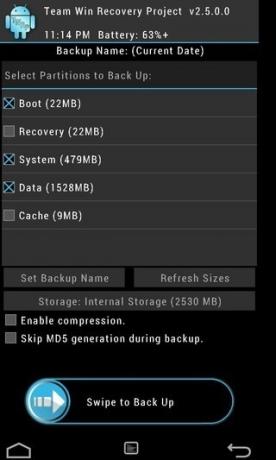

מוצג לך גם שטח האחסון הזמין שלך, ותוכל לחשב אם זה מספיק לגיבוי, על סמך סכום גדלי המחיצה האישיים המוצגים עם כל מחיצה.
לשחזר
סעיף זה מאפשר לך להחזיר את הטלפון למצב של כל גיבוי שנלקח בעבר. כל שעליך לעשות הוא לבחור את הגיבוי שברצונך לשחזר, בחר לחלופין את המחיצות הספציפיות שברצונך לשחזר, החלק את המחוון כדי להתחיל בתהליך השחזור.
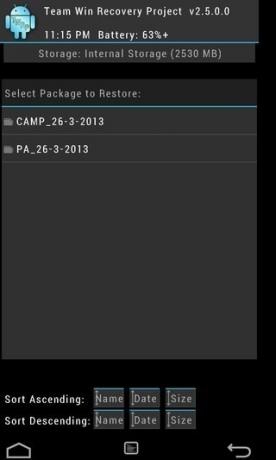

זכור כי שחזור גיבוי ימחק למעשה את המצב הנוכחי של הטלפון שלך, כלומר כל שינוי שיבוצע לאחר הגיבוי יאבד. עם זאת, האחסון הפנימי או כרטיס ה- SD שלך יישאר ללא מגע, וכל הקבצים שהוספת שם לאחר הגיבוי האחרון עדיין יהיו שם.
הר
רוב המשתמשים המזדמנים לעולם לא יזדקקו באמת לקטע זה, אך עבור משתמשי כוח זה יכול להיות שימושי ביותר. כאן תוכלו לעלות או לבטל מספר מחיצות מפתח בהתקן, על מנת לגשת אליהם דרך ADB (או באזורים מסוימים של ההתאוששות, כפי שנראה בהמשך.) תוכל גם לראות את כמות האחסון הפנימי החינמי הזמין במכשיר שלך כאן.
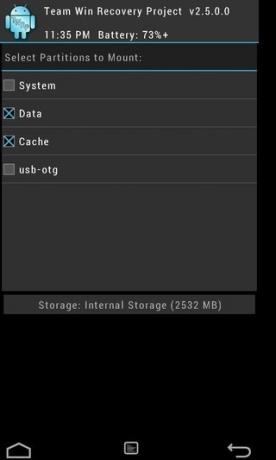
הגדרות
TWRP מאפשר לך לשנות כמה הגדרות ספציפיות לשחזור, כגון החלפת אימות חתימה עבור קבצי ה- zip שאתה מבזק, באמצעות הפקודה rm -rf לניגוב במקום פקודת הפורמט, בכל מקום אפשרי, דילוג על דור MD5 במהלך הגיבוי, מאפשר אימות MD5 של קבצי גיבוי, שימוש בזמן בסגנון צבאי לתצוגת השעון, ומצב סימולציה בו אתה יכול לבחון פעולות התאוששות מבלי לבצע אותן בפועל, וזה מועיל במיוחד לאלה היוצרים נושאי TWRP מותאמים אישית, בבחינתם כדי לוודא שהם חלים כראוי על כל התחומים של התאוששות.
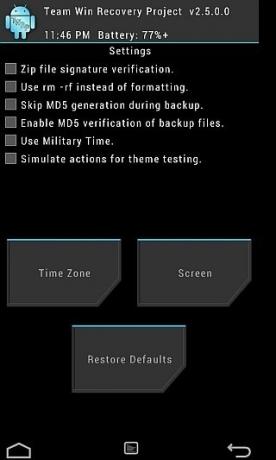

האפשרות אזור זמן מאפשרת לך לציין אזור זמן משלך לתצוגה בזמן במצב התאוששות, על ידי בחירה ברשימה של כל אזורי הזמן הגלובליים, ובאפשרותך לציין כל קיזוז במידת הצורך.
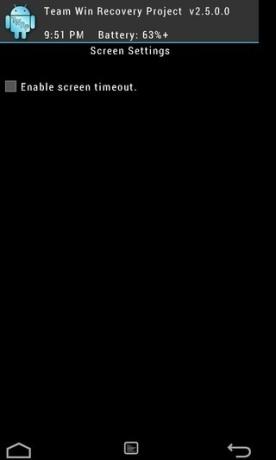
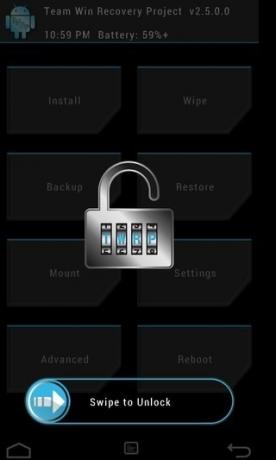
כדי לשמור על האבטחה של הדברים, TWRP מגיע גם עם מסך נעילה המופעל אוטומטית לאחר פסק זמן מוגדר מראש למסך נקודה, וניתן לבטל את הנעילה באמצעות החלקה דומה למחוות הנעילה באייפון, כפי שניתן לראות בתמונת המסך. למעלה. ניתן להחליף אפשרות זו מקטע 'מסך'.
מתקדם
בקטע מתקדם תמצאו כמה תכונות נוספות שמשתמשים רבים עשויים לא לדרוש מהם. תוכל להעתיק את יומן השחזור לכרטיס SD כדי לגשת אליו מאוחר יותר, וזה יכול להיות שימושי למטרות ניפוי באגים. אתה יכול גם לתקן הרשאות קבצים, שיכולות לעזור אם דברים אינם פועלים כראוי בגלל הגדרות שגויות של קבצים חשובים. יש גם אפשרות לטעון מחדש שמועילה למי שמפתח נושא מותאם אישית עבור TWRP.
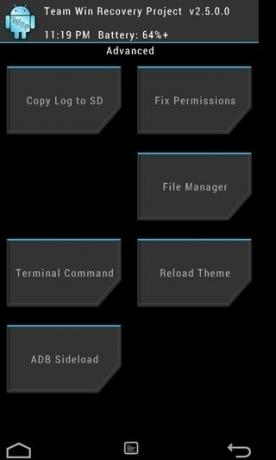
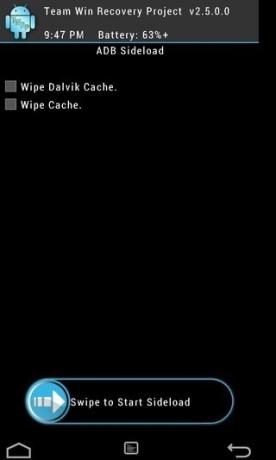
למצב Sideload ADB נגיש גם מכאן, מה שבעצם מאפשר לך להכניס את הטלפון שלך למצב בו ניתן להבהב אליו קבצים ממחשב באמצעות הפקודה ADB sideload. בדרך כלל לא צריך להידרש למצב זה על ידי מי שאינו יודע כיצד הוא עובד, ואלו שאינם מכירים אותו לא באמת צריכים לדאוג לו. למי שמתכוון להשתמש בו, האפשרויות Wipe Cache ו- Wipe Dalvik Cache יכולות להועיל כדי להבטיח ששתי מחיצות המטמון הללו יימחקו לאחר סיום תהליך ההטענה של ADB.
יש כאן שתי אפשרויות נוספות - פיקוד מסוף ומנהל קבצים. אלה (במיוחד מנהל הקבצים) ראויים לקטע משלהם, אז בואו נסתכל עליהם כעת.
מנהל קבצים
לא הרבה התאוששות מותאמות אישית מגיעות עם מנהל קבצים מובנה, אך TWRP לקח את הדברים צעד אחד קדימה על ידי הוספת אחד לתערובת. לאחר שתפעיל אותו מהתפריט Advanced, מוצג לך מסך בחירת הקובץ או התיקיה. פשוט נווט אל הקובץ או התיקיה שברצונך לנהל ולחץ על הלחצן 'בחר'. לאיתור נוח של הקובץ או התיקיה הנדרשים, תוכלו להשתמש באפשרויות המיון.


לאחר שנבחר קובץ או תיקיה, באפשרותך להעתיק או להעביר אותם למיקום אחר, להגדיר את הרשאותיו ל- rw-r– (755) על ידי שימוש בלחצן 'chmod 755', או לכל הרשאה אחרת שתרצה באמצעות לחצן 'chmod', מחק את הפריט או שנה שם זה. אפשרויות אלה יכולות להיות שימושיות להפליא כשמנסים לתקן דברים מההחלמה במקרה של בעיות שהפכו את הטלפון לנגיש במצב אנדרואיד רגיל. עם זאת, השתמש בהם רק כשאתה בטוח במה שאתה עושה, ואל תתעסק עם קבצים שאתה לא יודע עליהם הרבה, או אחרת אתה עלול לפגוע במערכת ההפעלה שלך.
פיקוד מסוף
מצב פיקוד המסוף שנמצא בתפריט מתקדם מאפשר לך להפעיל קובץ אצווה המכיל פקודות מסוף שברצונך לבצע. קבצים אלה כוללים בדרך כלל סיומת .sh, ואם אינך בטוח במצב זה, פשוט תן לזה להיות, מכיוון שלא בדיוק תצטרך אותו במקרה זה. עבור אותם משתמשים מתקדמים שצריכים להפעיל קובץ כזה, TWRP מציע את אותו ממשק בחירת קבצים בסעיף זה שמופיע בחלקים האחרים של ההתאוששות, כפי שראינו לעיל. פשוט בחר את הקובץ ותוכל להריץ אותו ממש מההחלמה.
אתחל מחדש
תפריט זה מספק לך אפשרויות שימושיות להפעלה מחדש של המכשיר שלך ישירות למצבים ספציפיים החל משחזור. האפשרויות הזמינות כוללות מערכת (מצב אנדרואיד רגיל), שחזור ומטען אתחול (מצב fastboot). בנוסף, אתה יכול גם לכבות את המכשיר שלך ישירות מכאן.
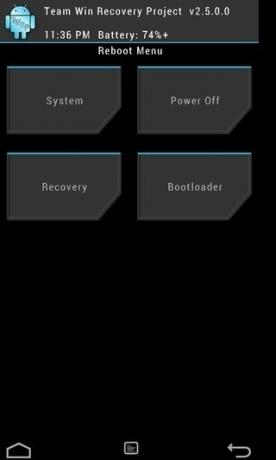
מילים אחרונות
TWRP אינו אלא פריצת דרך בכל הנוגע להתאוששות אנדרואיד. זה מספק את ממשק המשתמש המרשים ביותר שראינו במצב התאוששות, מה שהופך אותו ל- GUI קל מאוד לניווט - מרכזי קפוץ מממשק ההתאוששות המשעמם והמסובך המבוסס על התפריט שנמצא ברוב ההחלמות האחרות כולל ClockworkMod. והממשק הוא רק הדובדבן שבקצפת; כמה תכונות שימושיות המוצעות על ידי TWRP אשר בשום מקום לא ניתן למצוא בשחזורים מותאמים אישית אחרים הופכות אותה לשחזור המותאם אישית הטוב ביותר הקיים כיום לאנדרואיד! זה גם מאפשר למשתמשים לתכנן אותו לפי רצונם על ידי עריכת קובץ XML, והתאמה מלאה לתקן OpenRecovery עבור פעולות השחזור שלו, במקום ללכת על דרכים לא סטנדרטיות משלו. תאימות סטנדרטים זו הופכת אותה לתואמת לאפליקציית GooManager המצוינת לתזמון הבזקי קבצים מבלי לעזוב את סביבת אנדרואיד.
TWRP החליף את ClockworkMod בכל המכשירים שלנו כאן ב AddictiveTips, ואנחנו לא בוחלים להמליץ עליו לכל משתמש אנדרואיד שמחפש התאוששות בהתאמה אישית למכשיר שלהם.
בקר באתר TWRP
לְחַפֵּשׂ
הודעות האחרונות
כיצד לשמור על נעילת הטלפון בבית [אנדרואיד]
מכשירים לבישים הפכו נפוצים למדי. הקו הנוכחי של גששי הפעילות והשעוני...
הקלט את מסך האנדרואיד שלך ב- CM11 באמצעות Screencast של CyanogenMod
בעוד שגוגל הוסיפה תמיכה בהקלטות מסך מקוריות ב- אנדרואיד 4.4 KitKat,...
כיצד להסיר תמונה מהמכשיר שלך אך לא מ- Google Drive
כונן Google מציע מקום בלתי מוגבל לגיבוי ואחסון תמונות. לתמונות HD ש...

![כיצד לשמור על נעילת הטלפון בבית [אנדרואיד]](/f/2c7e015b5b8090becc538d76f4e5ef60.jpg?width=680&height=100)

